无线网络连接上但上不了网的原因和解决办法
人气:0最近有关于很多无线网络连接上但上不了网的问题,很多学员都来邮件提问,例如:
问1:这几天无线网络一直不稳定,有时候可以上有时候不能上,即使上了也不到多久就掉了。很多时候是无线网络显示已连接上,且信号是非常好。但上Q或者上网都上不了,后根据路由器的状态显示,修改了IP地址和DNS地址,还是上不了。。。。很郁闷!现在是路由器用网线直接拉是可以上的,但是无线就用不来,显示连接上,但上不了网,IP和DNS地址都是选择自动获得的。 今天查看了路由日志那显示,
问2:昨晚,无意间打开无线网络wi-fi发现了两个没有加密的无线网络,虽然信号差,但是还是可以链接上网,可是今天打开链接的时候却出现了一个黄色的感叹号,网络上不去了?这是怎么回事?昨晚还可以链接的…
问3:我家里有2台笔记本,一台台式机。昨天因为给无线路由设置了密码后,一台笔记本可以正常上网,但另一台笔记本就不能上网了。设置ip地址时如果自动获取搜索到的网络就是受限制或无连接(在网络连接那里出现感叹号),如果填写了ip地址连接上了信号也很好,但是就是上不了网,请高手帮忙啊!!
问4:本来一直在获取IP,后来我手动设置了,然后显示无线网络连接上了,但就是上不了网,也上不了QQ。ip也ping不出来,显示media disconnected
360流量控制显示偶尔有0.3K 0.1K 0.04K的流量。IE修复了,没用
下面就常见的几种原因分别来排查无线网络连接上但上不了网的原因以及相应的解决办法。
一、检查是否密码错误
输入无线连接密码的时候,如果密码比较长有可能会输错密码,所以建议大家再输入一次密码。如果有可能,直接使用复制粘贴的方式输入密码。复制粘贴的时候,注意别选中无关字符了哟,多加一两个空格是最常见的错误。
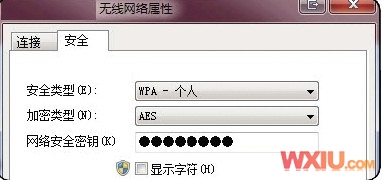
二、无线路由器是否已经和MAC地址绑定
为了防止别人蹭网,很多家庭用户都设置了无线Mac地址过滤,但是当更换电脑或者无线网卡之后,就上不了网了,所以需要在路由器设置中添加新的MAC地址。
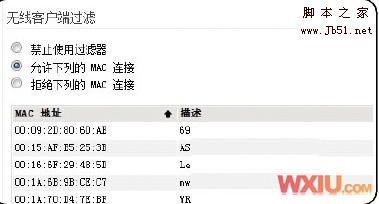
三、服务设置是否完全正确
检查电脑端的服务设置,例如DHCP Client、WirelessZero Configuration服务没有启动,就会导致无线网络使用不正常。其中DHCP如果没有开启,则使用自动分配IP的电脑无法自动配置IP地址。
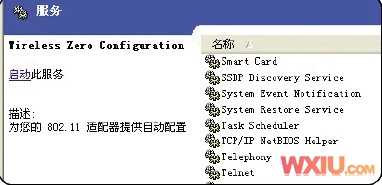
四、分配的IP地址是否设置正确
无线网络使用手动分配的IP地址和DNS地址,这个在Windows下面需要在无线连接属性中进行设置。Windows和Linux不一样,不能对不同的无线网络设置不同的IP地址,所以当在多个无线网络中切换的时候,如果使用手动分配的IP就容易上不了网。
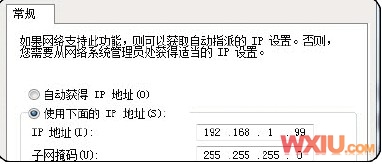
五、驱动是否适合当前网卡
这种情况多半出现在第一次用无线网卡的时候,如果使用了Windows 7,一般情况下都会自动下载安装正确的网卡驱动。但是极端情况下,下载的驱动不一定适合网卡使用,所以有可能需要自己从厂商主页下载驱动。
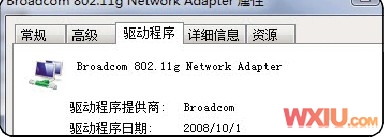
六、必须的补丁是否安装好了
在Windows XP下,需要安装补丁才能支持WPA2-PSK加密方式,所以如果路由器使用了这种加密方式且你还没升级到XP SP3,请安装KB893357补丁。
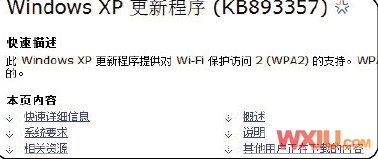
按照以上步骤逐一检查,无线网络能够连接上但是上不了网的这个问题基本上就能解决,但可能也会有其他的的原因,如果还是无法解决问题的话那么请按照以下的步骤来进行的检查和修复
由系统自动修复网络连接设置
1、如果笔记本桌面的右下角无线指示如果出现了如下所示的感叹号,说明网络无法正常运行。
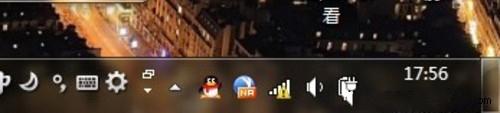
2、根据右键无线指示,打开网络与共享中心,看见Windows 7在网络诊断的时候判定为,未识别网络但是可以连接!
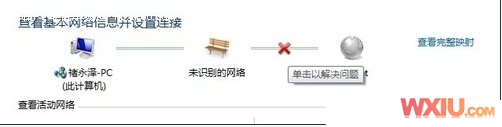
3、点击哪个红叉让系统自动检测问题原因
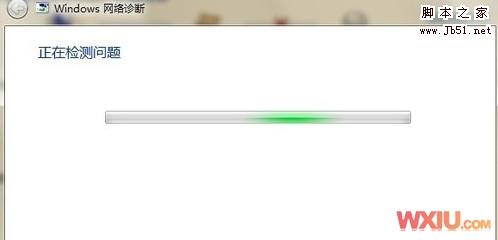
4、出现系统检测报告之后就让系统自动修复
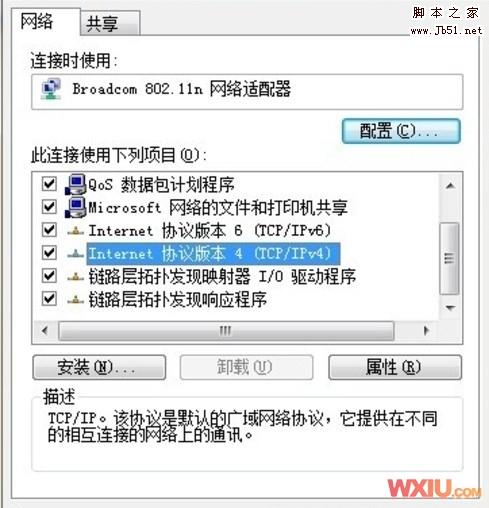
采用自动获取IP地址来修复网络连接
如果在这里可以检测出并修复出故障是最好的,但是如果修复系统以后,还是不能上网,那么我们回到网络与共享中心,找到更改无线网卡属性,并右键无线网卡属性。
1、找到IPv4协议。
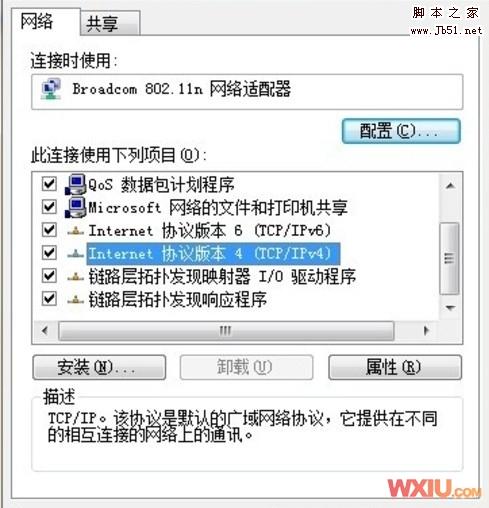
2、当前网络为手动配置的的IP地址。
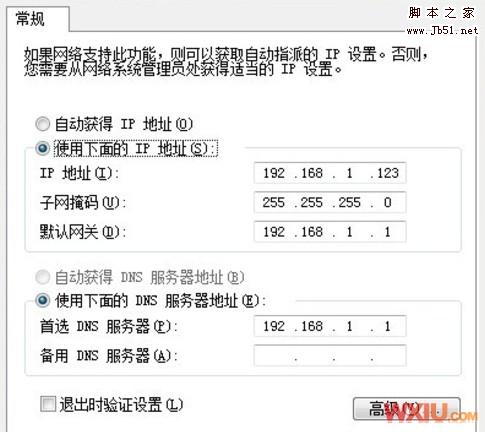
3、更改设置为自动获取IP地址。
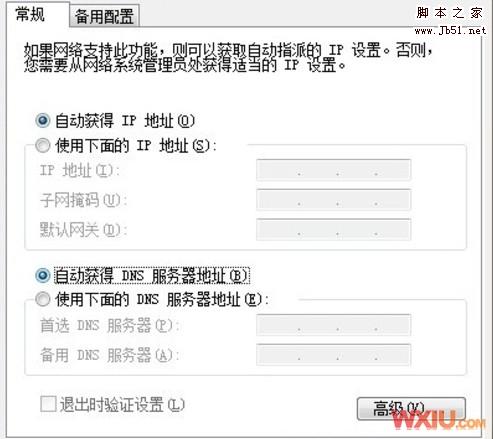
加载全部内容